Обработка фото RAW в Lightroom 6. Видео урок
Формат RAW весит намного больше стандартного jpeg, потому как содержит больше информации о снимке. В него записывается абсолютно все, что попадает в объектив камеры. А полная информация дает возможность расширить динамический диапазон фотографии. Adobe Photoshop Lightroom 6 позволяет увидеть в RAW формате больше деталей, делая снимок более богатым. А также откорректировать цвета и удалить дефекты.
В прошлом видео уроке, я рассказывал, как обработать один снимок в Camera Raw. Lightroom прекрасно подходит для отбора и корректировки большого количества снимков. Использование пресетов позволяет переносить настройки коррекции на другие кадры или создавать свои шаблоны обработки фотографий. В этом уроке показан весь цикл обработки фотографий от начала до конца, а в конце статьи есть видео урок для подробного изучения.
Содержание
- 1 Импорт фотографий RAW в Lightroom
- 2 Сортировка снимков в Lightroom
- 3 Обработка фото в Lightroom
- 3.
 1 Перенос настроек коррекции
1 Перенос настроек коррекции
- 3.
- 4 Экспорт готовых фотографий
- 5 Видео урок: Обработка фото RAW в Lightroom 6.
Импорт фотографий RAW в Lightroom
Для начала необходимо загрузить фотографии в формате RAW в Lightroom. Сверху, снизу, справа и слева располагаются панели управления, которые можно при желании свернуть, а в центральной части будет размещен сам снимок или группа снимков. Открываем вкладку Library и нажимаем Import. Показываем папку с изображениями, которую нужно обработать.
Сортировка снимков в Lightroom
Скорее всего не все фотографии получились хорошо. Поэтому пометим хорошие снимки «флажком». Для этого нажимаем клавишу Р или щелкаем в левый верхний угол кадра, как показано на рисунке.
Когда все хорошие снимки отмечены флажком, чтобы не путаться, скроем плохие кадры. Для этого включите фильтр «Flagged» как показано на скриншоте ниже.
Обработка фото в Lightroom
Теперь переходим на этап редактирования. Выбираем Develop. Справа под гистограммой отображается набор инструментов:
Выбираем Develop. Справа под гистограммой отображается набор инструментов:
- Кадрирование
- Удаление дефектов
- Удаление красных глаз
- Линейный градиент
- Радиальный градиент
- Кисть
С помощью кисти вы сможете выделить проблемную часть фотографии и задать ей другие настройки коррекции.
Под инструментами располагается основное окно коррекции. Здесь можно изменить температуру и экспозицию кадра. Поработать отдельно с темными, светлыми, черными и белыми областями фотографии. Повысить четкость фотографии и насыщенность цветов. Базовое окно коррекции позволяет исправить многие проблемы фотографии, а также увеличить динамический диапазон.
Во вкладках которые располагаются ниже можно повысить насыщенность каждого цвета в отдельности, удалить цифровой шум, удалить хроматические аберрации, затемнить или высветлить края фотографии. Смотрите видео урок в конце статьи.
Иногда на стыке светлых или темных предметов может появиться цветная обводка — это хроматические аберрации.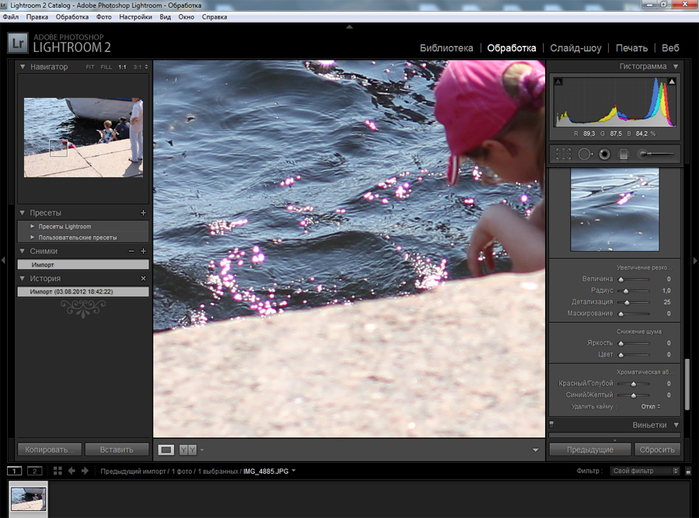 Происходит это явление из-за разложения белого света на составляющие, в результате разная длинна волн имеет разное фокусное расстояние. Lightroom позволяет программным методом удалить этот дефект. Но не всегда устраняет полностью.
Происходит это явление из-за разложения белого света на составляющие, в результате разная длинна волн имеет разное фокусное расстояние. Lightroom позволяет программным методом удалить этот дефект. Но не всегда устраняет полностью.
Перенос настроек коррекции
Если ваша серия кадров отснята в одинаковых условиях с одинаковыми настройками, то и настройки коррекции должны быть одинаковыми. Для этого можно скопировать историю действий с одного кадра на другой.
Есть и второй способ — создать Presets. Жмем плюсик и пишем имя. Теперь, встав на следующий кадр достаточно выбрать этот Presets из списка и сохраненная обработка фото сразу перейдет на текущий снимок.
Экспорт готовых фотографий
Нажав на клавишу YY под снимком вы имеете возможность сравнить отредактированный снимок с исходником. Когда все фото готовы, их нужно сохранить. Выделяем все фотографии и жмем — File/Export…
В настройках экспорта необходимо задать путь для сохранения и при желании уменьшить разрешение файла.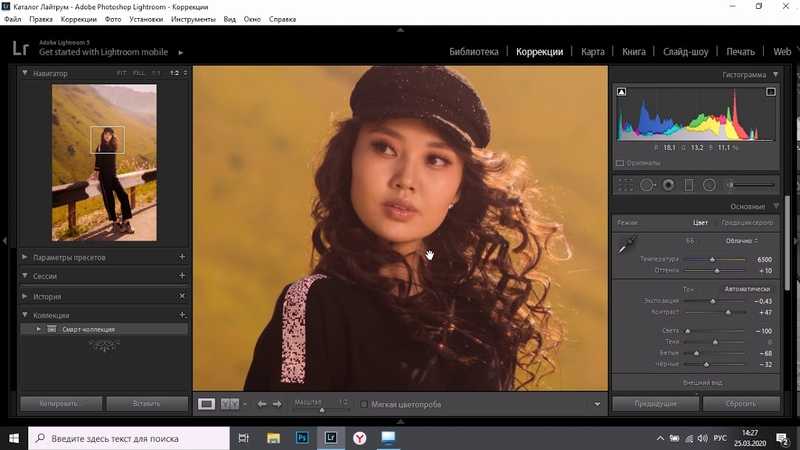
Видео урок: Обработка фото RAW в Lightroom 6.
(Visited 2 686 times, 1 visits today)
Импорт фотографий, модули Library и Develop в Lightroom
4) Импорт фотографий. После открытия Lightroom вы можете увидеть поле с надписью «Импорт» (Import…) в левом нижнем углу. Нажав на него вы попадете в окно импорта.
Окно импорта дает возможность выбрать фотографии, которые следует добавить в каталог Lightroom для дальнейшего редактирования.
Диалог импорта достаточно функционален. Я расскажу о самом важном ниже:
4.1) Левый сайдбар
Самая понятная часть окна диалога импорта находится с левой стороны. Здесь вы можете выбрать изображения которые хотите открыть в Lightroom, для этого просто щелкните по папке.
4.2) Верхняя панель опций
В верхней части диалога импорта есть еще несколько настроек.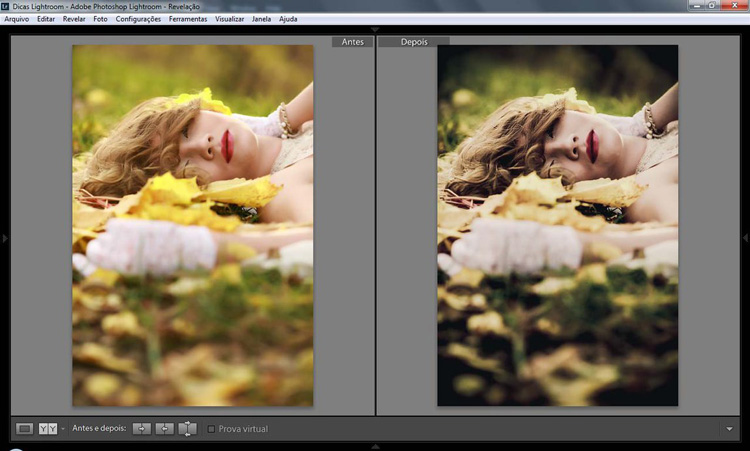 В частности, есть четыре различных способа добавить фотографии в каталог Lightroom: «Копировать как DNG» (Copy as DNG), «Копировать» (Copy), «Переместить» (Move) и «Добавить» (Add).
В частности, есть четыре различных способа добавить фотографии в каталог Lightroom: «Копировать как DNG» (Copy as DNG), «Копировать» (Copy), «Переместить» (Move) и «Добавить» (Add).
Добавить – применяется когда вам не нужно перемещать реальную фотографию на вашем компьютере; Применяется если изображения уже находятся в нужном месте вашего компьютера, и вы просто хотите открывать их в Lightroom.
Перемещение используется для перемещения фотографии в нужный вам каталог Lightroom. Если изображение находится на рабочем столе, а вам хочется видеть его в своей папке со всеми другими изображениями, есть возможность переместить фотографию одновременно попросив Lightroom добавить ее в свой каталог.
Копировать применяется когда изображение, которое нужно добавить в каталог Lightroom, ещё нет в нужной папке на вашем пк, но и удалять с текущей директории её нельзя. Вместо этого вам нужно скопировать фотографию где-нибудь еще. Когда я загружаю фотографии с чужой флешки, я не хочу перемещать фотографии на мой компьютер (так как это приведет к их удалению из исходного местоположения).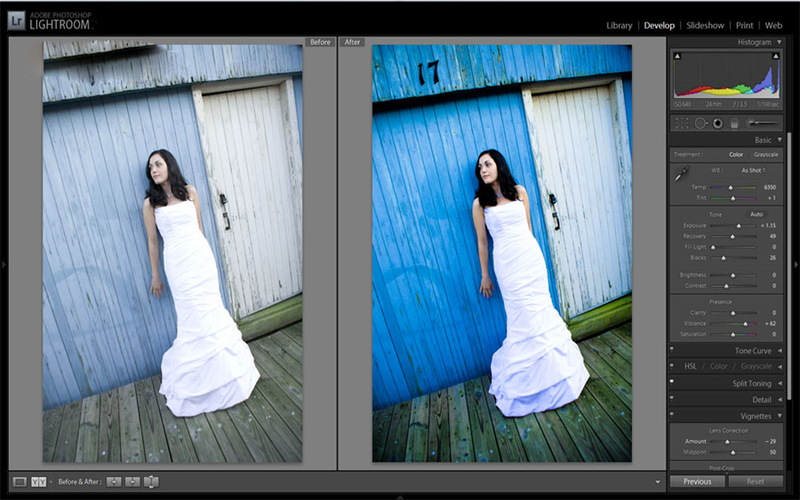
Копировать как DNG — делает на 100% то же самое что и «Копировать», за исключением одного, новая фотография будет сохранена как файл DNG, а не в другом первоначальном формате.
Лично я, когда загружаю фотографии с флешки на свой компьютер, предпочитаю копировать фотографии, а не перемещать их. Таким образом я сохраняю две версии каждой фотографии: одну на своей флешке и одну в новой папке на моем компьютере. (функция «Добавить» не подходит, потому что, когда я достану карту памяти из моего компьютера, фотографии больше не будут появляться в моем каталоге!)
4.3) Правый сайдбар
В правой части окна импорта есть много функций. Они могут выглядеть странными для новых пользователей Lightroom.
Главная задача правой панели – показать Lightroom куда поместить фотографии, которые вы перемещаете, копируете как DNG или просто копируете.
Помимо этого у вас есть возможность сменить имя фотографии при добавлении, что может пригодиться в организационных целях. Также у вас есть возможность использовать набор «параметров настройки» (develop settings) к добавляемым фотографиям — скажем, применяя предварительно выбранный уровень резкости и шумоподавления к каждой фотографии — или настройку «метаданных» (metadata), например, заполнение раздела об авторских правах каждой фотографии.
Также у вас есть возможность использовать набор «параметров настройки» (develop settings) к добавляемым фотографиям — скажем, применяя предварительно выбранный уровень резкости и шумоподавления к каждой фотографии — или настройку «метаданных» (metadata), например, заполнение раздела об авторских правах каждой фотографии.
4.4) Панель внизу
Последняя панель окна импорта — это полоса внизу. Основной опцией здесь является раздел «Импорт предустановок» (Import Preset). Это то, что позволяет вам сохранить все выбранные вами настройки (параметры копирования/перемещения/добавления, папку назначения, параметры на правой боковой панели) и использовать точно такие же параметры в будущем.
После того как вы выбрали все изображения которые желаете добавить в свой каталог, все готово! Нажмите кнопку «Импорт» в правом нижнем углу экрана, и вы можете начать упорядочивать и редактировать только что добавленные фотографии.
Lightroom разделен на две основные части: одна половина относится к организации, вторая к постобработке.
Эти две основные функции отделены друг от друга, когда вы смотрите на фотографии в Lightroom; Вы не можете видеть все организационные функции и все функции редактирования одновременно. Для организации хранения своих фотографий, вам необходимо войти в библиотечный (Library) модуль. Чтобы обработать их вам следует использовать модуль разработки (Develop).
Помимо модулей «Библиотека» (Library) и «Разработка» (Develop), в Lightroom ещё есть модуль «Карта» (Develop), «Книга» (Book), «Слайд-шоу» (Slideshow), «Печать» (Print) и «Веб» (Web). Суть разделов в принципе соответствует названию. Например, для указания координат GPS для вашей фотографии, нужно воспользоваться модулем «Карта».
Главными модулями в Lightroom, безусловно, являются Library и Develop. Мало кто пользуется остальными модулями регулярно. Итак, как работают модули Library и Develop? Расскажу ниже:
5.1) Library модуль в Lightroom
Модуль Library выглядит приблизительно так:
Что делают все всплывающие вкладки? Давайте познакомимся с ними:
5.
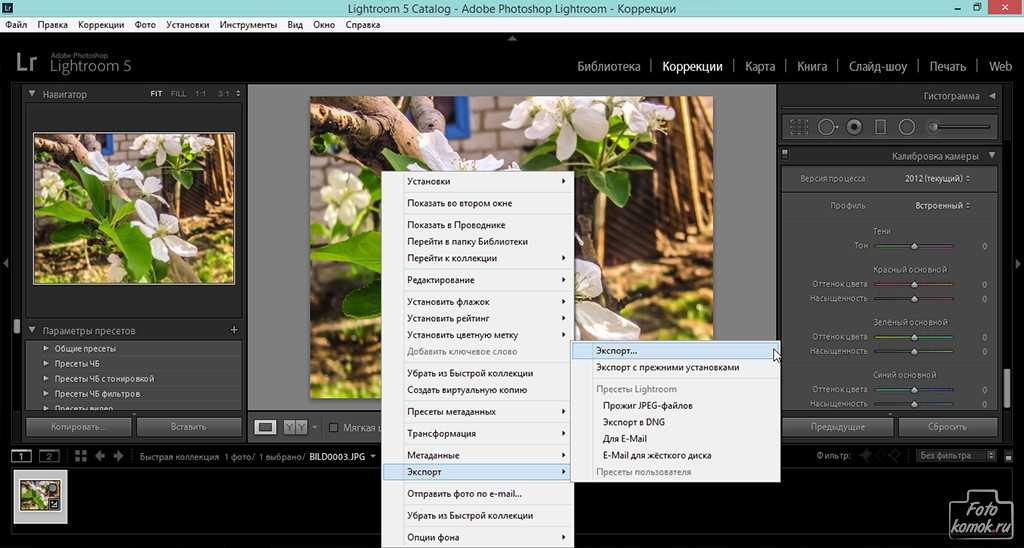 1.1) Левая панель
1.1) Левая панельВдоль левой стороны находится файловая структура изображений на вашем компьютере. (если этого у вас нет следует нажать «Tab»).
В нижней части экрана слева можно заметить ярлык под названием «Коллекции» (Collections). Мы вернемся к этому немного позже, но вот что скажу заранее: раздел «Коллекции» в Lightroom очень важен. Для многих фотографов он является основой их организационной структуры.
5.1.2) Верхняя панель
Вверху экрана, под Library/Develop/Map…, можно увидеть тонкую полосу серого цвета, она называется «Библиотечный фильтр» (Library Filter). Если она не отображается, нажмите клавишу «\» или откройте «Вид»> «Показать панель фильтра» (View > Show Filter Bar). Еще одна оговорка: эта скромная вкладка является основным инструментом в вашем распоряжении для поиска потерянных изображений.
5.1.3) Правая панель
В правой части экрана находится еще одна всплывающая вкладка. У неё есть еще несколько опций — «Быстрая разработка», «Ключевые слова» и т. д. (Quick Develop, Keywording…) — она нужна для предоставления вам дополнительной информации об изображениях. Самым полезным из этих параметров считается раздел «Метаданные» (Metadata), который позволяет просматривать скрытую информацию о сделанных вами фотографиях. Я использую эту опцию когда пытаюсь узнать дату снимка или какую конкретную камеру/объектив использовал.
д. (Quick Develop, Keywording…) — она нужна для предоставления вам дополнительной информации об изображениях. Самым полезным из этих параметров считается раздел «Метаданные» (Metadata), который позволяет просматривать скрытую информацию о сделанных вами фотографиях. Я использую эту опцию когда пытаюсь узнать дату снимка или какую конкретную камеру/объектив использовал.
5.1.4) Панель инструментов внизу
Еще одна важная опция находится внизу экрана. Lightroom назвал её вашей панелью инструментов (Toolbar) (Если она не появляется, нажмите «T» или перейдите в «Вид»> «Показать панель инструментов» (View > Show Toolbar))
Панель инструментов предоставляет вам возможность выбрать способ отображения изображений в модуле библиотеки. Это может быть набор миниатюр, одно изображение занимающее весь экран, или сравнение нескольких фотографий.
Представление в виде миниатюр — значок в крайнем левом углу — также называется представлением в виде сетки.
5.
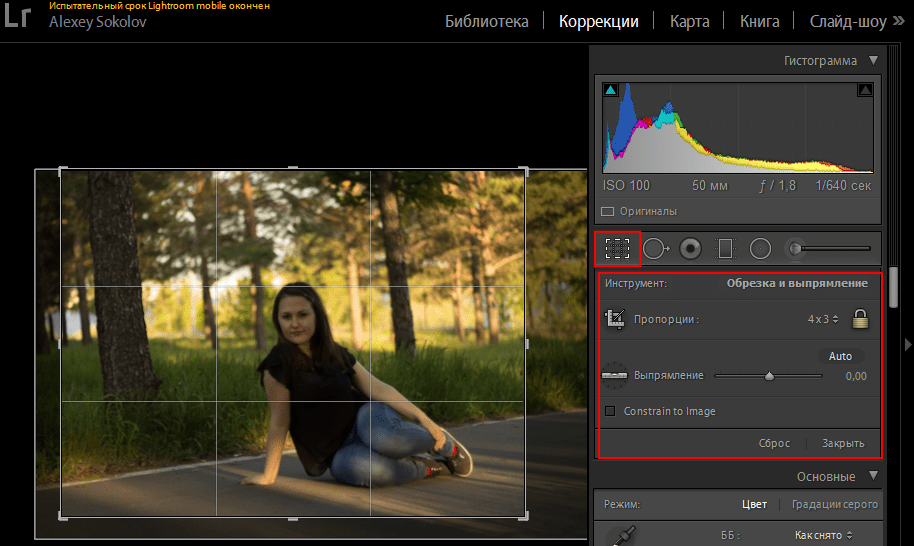 1.5) Всплывающая полоса слайд-шоу в самом низу
1.5) Всплывающая полоса слайд-шоу в самом низуНаконец, есть еще одна всплывающая вкладка, которую мы еще не посмотрели: « слайд-шоу» (Filmstrip) в самом нижнем углу экрана. Если он еще не появилась, вам нужно нажать стрелку вверх в самой нижней точке Lightroom:
5.2) Модуль разработки в Lightroom
Модуль разработки Lightroom выглядит так:
Еще раз я расскажу о том, что делает каждая из этих всплывающих вкладок:
5.2.1) Варианты постобработки справа
В правой части экрана есть множество параметров постобработки. Большая часть из них являются глобальными – это значит что они влияют на всю фотографию.
Другая категория корректировки называется локальным редактированием; которая влияет только на выбранную часть изображения. Параметры в верхней части этой боковой панели относятся к локальным параметрам редактирования:
5.2.2) Левая вкладка
Другая важная вкладка в модуле разработки Lightroom находится слева. В этом разделе есть несколько отдельных опций, каждый из которых одинаково полезна.
Во-первых, это раздел «предустановок» (Presets). Это позволяет вам применять набор предопределенных правок к вашим фотографиям. Поскольку все фотографии отличаются, зачем нужны пресеты? Лично у меня есть предварительная настройка резкости, которую я применяю к большинству моих работ. Ведь большая часть моих фотографий сделаны с одинаковыми параметрами ISO и диафрагмы, я частенько пользуюсь одинаковыми параметры повышения резкости — и это значительно ускоряет процесс обработки фотографий.
Далее идет раздел «Снимки» (Snapshots). Снимок — это способ запомнить точные параметры постобработки, которые вы применили в определенный момент. Если вас устраивает внесенные изменения (но вы хотите ещё поработать надо фотографией), и вы хотите легко вернуться к текущим настройкам (т. е. Не отменять их все вручную), вы можете сохранить снимок и возвращаться к нему в любое время (аналог контрольной точки).
Следующая опция «История» (History), и она очень полезна. Здесь Lightroom, по сути, делает снимок (snapshots) каждый раз, когда вы редактируете фото.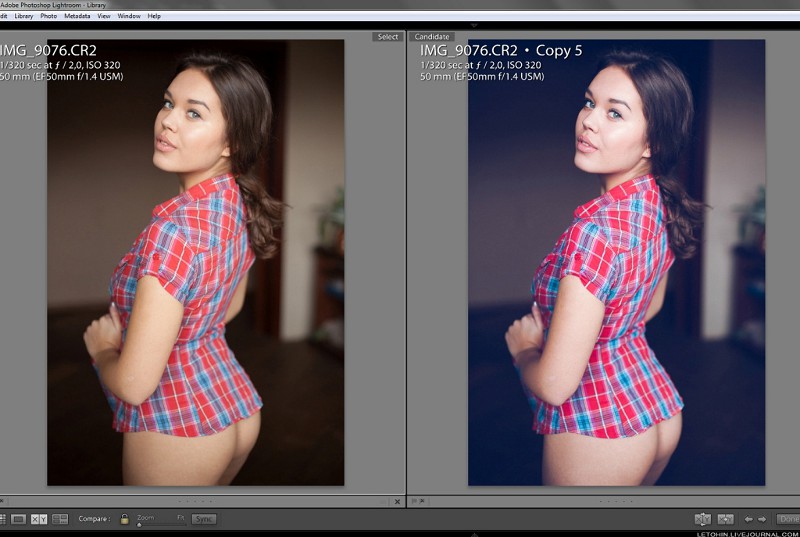 Таким образом, можно увидеть изменения в хронологическом порядке, и посмотреть на фотографию в заданный момент обработки. Я пользуюсь этой опцией когда хочу сравнить мои последние изменения. Однако, если вы внесли много правок в конкретное изображение, этот раздел может быть переполнен, и вам будет сложно ориентироваться.
Таким образом, можно увидеть изменения в хронологическом порядке, и посмотреть на фотографию в заданный момент обработки. Я пользуюсь этой опцией когда хочу сравнить мои последние изменения. Однако, если вы внесли много правок в конкретное изображение, этот раздел может быть переполнен, и вам будет сложно ориентироваться.
Наконец последняя опция «Коллекции» (Collections). Этот раздел также есть в модуле Library. Если у вас включена всплывающая подсказка со слайд-шоу фотографиями, вы можете перетащить изображение в любую нужную коллекцию, даже внутри модуля Develop.
5.2.3) Панель инструментов в нижней части
Последняя часть модуля Develop — это панель инструментов внизу. Здесь всего несколько функций, и вы вряд ли будете использовать их очень часто.
Первая функция — режим просмотра фотографий. У вас есть возможность просматривать фотографии по одной, отобразив на весь экран (наиболее распространенный вариант просмотра), или вывести на просмотр сразу два изображения.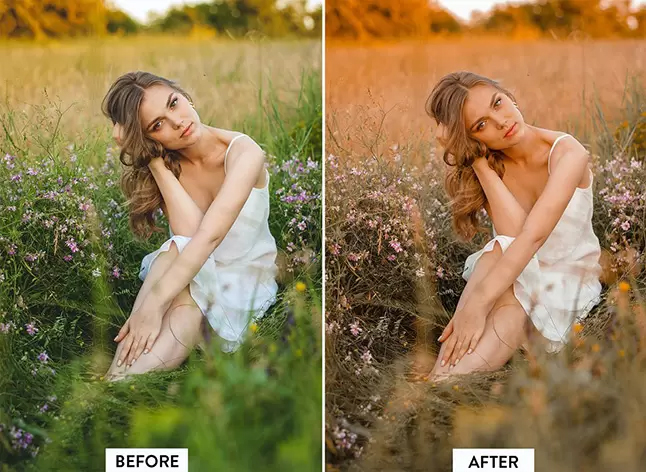 В этом случае первая фотография является первоначальным видом фотографии.
В этом случае первая фотография является первоначальным видом фотографии.
Полезно, когда вы пытаетесь понять насколько резкими были ваши правки. Вы можете сделать что-то похожее не отображая обе фотографии одновременно, нажав клавишу «\» на клавиатуре.
Ещё на панели инструментов есть опция под названием «Soft Proofing», и это довольно сложная тема. Если вы пытаетесь напечатать фотографию, может быть трудно заставить цвета/контрастность/яркость вашего изображения выглядеть одинаково на экране и в распечатанном виде. Опция «Soft Proofing» дает возможность загрузить профили с вашего принтера и примерно увидеть как фотография будет смотреться в распечатанном виде.
И теперь, когда вы познакомились с Lightroom, пришло время узнать первую основную его функцию: сортировку и организацию ваших фотографий.
Создание галерей для фотосъемки прямо из Lightroom
Создавайте и обновляйте галереи ShootProof с помощью плагина ShootProof для Lightroom! Тратьте больше времени на съемку и меньше времени на загрузку.
Используйте Lightroom для загрузки фотографий в ShootProof!
Если вы используете Lightroom для редактирования фотографий, вам обязательно понравится плагин ShootProof для Lightroom! Теперь вы можете загружать свои фотографии прямо из Lightroom в ShootProof — это быстро, просто и без проблем!
Ваш рабочий процесс изменится навсегда!
Ваш старый рабочий процесс заставлял вас экспортировать все изменения Lightroom в папку на жестком диске, а затем загружать их в свою учетную запись ShootProof.
Теперь используйте плагин ShootProof для Lightroom, чтобы публиковать изображения напрямую в ShootProof без экспорта!
«Что делать, если мне нужно внести изменения после загрузки моих изображений?»
Это лучшая часть! Если вы хотите редактировать свои изображения после , поместив их в галерею ShootProof, просто вернитесь в Lightroom, внесите изменения и повторно опубликуйте в ShootProof — легко и просто!
Начните использовать плагин ShootProof для Lightroom СЕЙЧАС!- НАЖМИТЕ, чтобы загрузить и установить подключаемый модуль Lightroom
- Щелкните правой кнопкой мыши кнопку ShootProof на боковой панели Publish Services и выберите Создать галерею/альбом
Щелкните правой кнопкой мыши кнопку ShootProof и выберите «Создать галерею/альбом»
- Войдите в свою галерею Имя
- Выберите свой бренд , где должна появиться галерея
- Выберите галерею ShootProof Предустановка , которую вы хотите применить
Введите и выберите сведения о галерее/альбоме
- Название вашей галереи появится в Lightroom под кнопкой ShootProof в Publish Services
- Щелкните правой кнопкой мыши имя галереи и выберите 9.
 0003 Создать коллекцию фотографий . Здесь будут храниться ваши изображения.
0003 Создать коллекцию фотографий . Здесь будут храниться ваши изображения.
Создайте коллекцию фотографий для размещения изображений для этого проекта
- Дополнительно: добавьте альбомы в свою галерею. (Представьте, что Галерея — это ваша основная папка, а Альбомы — как вложенные папки в этой галерее.)
- Перетащите нужные фотографии в галерею или соответствующий альбом
- Когда вы закончите, вот что вы увидите:
Галереи и альбомы будут отображаться в плагине ShootProof для Lightroom следующим образом. Часто ли вы используете одну и ту же структуру альбомов для своих галерей? Например, если вы свадебный фотограф, вы, вероятно, создаете альбомы с названиями Подготовка , Церемония и Прием . У нас для вас хорошие новости! Плагин ShootProof для Lightroom сэкономит вам бесчисленное количество кликов. Устройтесь поудобнее и расслабьтесь, пока Lightroom и ShootProof вместе создают вашу галерею! Ознакомьтесь с нашей базой знаний, чтобы загрузить подключаемый модуль и ознакомиться с нашими подробными практическими статьями. Вот как краткий обзор может сделать вас более успешным Вот что вам никто не расскажет о работе фотографом Как выполнить пакетное редактирование в Lightroom СМОТРЕТЬ: Как перенести избранное ShootProof в Lightroom Если вы хотите научиться как копировать и вставлять изменения в Lightroom , вы попали в нужное место. Lightroom предлагает несколько вариантов копирования и вставки настроек редактирования с одной фотографии на другую. Тем не менее, самый простой и эффективный способ сделать это — использовать сочетания клавиш. Чтобы скопировать и вставить изменения в Lightroom: Вышеуказанный метод работает исключительно хорошо, когда вам нужно отредактировать группу фотографий, сделанных в контролируемой среде, например, портретную студийную фотографию или фотографию продукта. Но предположим, что вы фотограф-пейзажист или фотограф-путешественник, который снимает закаты и восходы солнца при постоянно меняющихся условиях освещения. В этом случае вам нужно немного изменить технику «копировать и вставить правки». Позвольте мне показать вам, как я использую эту технику в своем рабочем процессе обработки Lightroom. Содержание Когда я возвращаюсь домой из поездки, скажем, из Юты, у меня есть несколько групп фотографий, сделанных в разных местах. Например, большие пакеты изображений из Сион , Брайс-Каньон и Гранд-Каньон . Как правило, я обрабатываю их отдельно в виде 3 отдельных наборов. Я стремлюсь добиться уникального вида редактирования для каждого места, но я хочу сохранить единый визуальный стиль для каждого набора. В Брайс-Каньоне преобладают оранжевые оттенки, в Зайоне много растительности, а в Гранд-Каньоне почти нет зелени. В результате каждое место требует несколько иной обработки. После импорта новых изображений в Lightroom я концентрируюсь на обработке одного места за раз. Допустим, я начну с фотографий, сделанных в Сионе. Сначала я выбираю фотографию, которая лучше всего представляет Сион. Это призыв к суду; У меня нет здесь особых правил. Чаще всего я выбираю понравившееся изображение и получаю удовольствие от редактирования. Поскольку для установки экспозиции я использую технику съемки «Экспозиция вправо», большинство моих фотографий получаются слегка переэкспонированными. Это требует, чтобы я начал процесс редактирования с настройки экспозиции. Мне нужно его сбить. Затем я просматриваю различные наборы пресетов, пытаясь определить тот вид, который мне нравится. Наконец, я настраиваю изображение, используя пресеты настройки TOOLKIT. Если вы предпочитаете полностью ручной метод без предварительных настроек, используйте ползунки редактирования на правой панели для достижения желаемого вида. Но я считаю, что рабочий процесс на основе пресетов намного эффективнее. Это позволяет мне просматривать различные творческие образы за считанные минуты. Когда я доволен окончательным видом, наступает время « копирование и вставка редактирования ». В модуле разработки в нижнем левом углу найдите кнопку «Копировать» и нажмите ее. Появится окно «Copy Setting» . Внутри вы найдете все настройки редактирования, доступные для копирования. Важно. Окно параметров редактирования копирования организовано в отдельные группы, соответствующие основным панелям редактирования Lightroom. Например, группа Basic окна «Настройки копирования» отражает ползунки настройки Basic Panel . Но прежде чем копировать настройки редактирования, нужно снять галочки с настроек, которые будут уникальными для каждой фотографии в группе. Вы начинаете с нажатия кнопки «Проверить все» , чтобы выбрать все. Далее необходимо снять галочки со следующих настроек: Ниже приведен снимок экрана окна «Настройки копирования», которое я часто использую при использовании «редактирования с копированием и вставкой». Теперь вы готовы нажать кнопку «Копировать» . Последним шагом является «Вставка» , который является самым простым и простым. Вы выбираете неотредактированную фотографию в диафильме модуля «Разработка» и нажимаете кнопку «Вставить» рядом с кнопкой «Копировать» в левом нижнем углу. Если вы являетесь специалистом по сочетаниям клавиш, у вас есть возможность использовать сочетания клавиш вместо кнопок при использовании метода «копировать и вставить изменения». Связанный: Лучшие сочетания клавиш Lightroom Сочетания клавиш для копирования и вставки в Lightroom легко запомнить, потому что они идентичны тысячам приложений, включая Photoshop и MS Word. Используйте ‘Ctrl+C’ ( ‘Command+C’ ) ярлык, когда вы готовы скопировать группу настроек из отредактированной фотографии. Активирует окно «Настройки копирования» . Выберите группу настроек, которые вы хотите скопировать с одной фотографии на другую, и нажмите кнопку «Копировать» . Чтобы вставить настройки в другую фотографию, используйте сочетание клавиш ‘Ctrl+V’ ( ‘Command +V’ ). Чтобы скопировать и вставить настройки на несколько фотографий в Lightroom, вам необходимо использовать технику Синхронизация . Завершите редактирование любой фотографии в модуле Develop , нажмите клавишу клавиатуры «Ctrl» ( «Command» ) и выберите несколько изображений в диафильме. Наконец, нажмите кнопку «Синхронизировать…» в правом нижнем углу, чтобы синхронизировать настройку редактирования для выбранных фотографий. 9Техника 0008 «Синхронизация» является разновидностью «копировать и вставлять правки», , но вы синхронизируете настройки для нескольких изображений, а не копируете правки с одной фотографии на другую. После выбора нескольких фотографий и нажатия кнопки «Синхронизировать…» откроется окно «Синхронизировать настройки », которое идентично окну «Копировать настройки» окна «Копировать и вставить». метод редактирования. Мыслительный процесс о том, какой параметр установить или снять флажок, идентичен предыдущему методу. Я считаю, что метод «Синхронизация…» является более гибким и лучше подходит для моего рабочего процесса редактирования. Я использовал его намного чаще, чем «копировать и вставить правки» Вы не можете использовать технику «копировать и вставить правки» в Библиотечный модуль  Просто выберите Duplicate Album Structure, , и плагин скопирует названия альбомов из галереи, созданной ранее с помощью плагина ShootProof Lightroom.
Просто выберите Duplicate Album Structure, , и плагин скопирует названия альбомов из галереи, созданной ранее с помощью плагина ShootProof Lightroom. Пришло время опубликовать ваши фотографии на ShootProof!
Готовы сами попробовать плагин ShootProof для Lightroom? Вам также может понравиться…
Как копировать и вставлять изменения в Lightroom • PhotoTraces
 Потому что копирование и вставка правок — это самый простой способ обработки большого объема фотографий, особенно если они были сделаны в схожих условиях.
Потому что копирование и вставка правок — это самый простой способ обработки большого объема фотографий, особенно если они были сделаны в схожих условиях.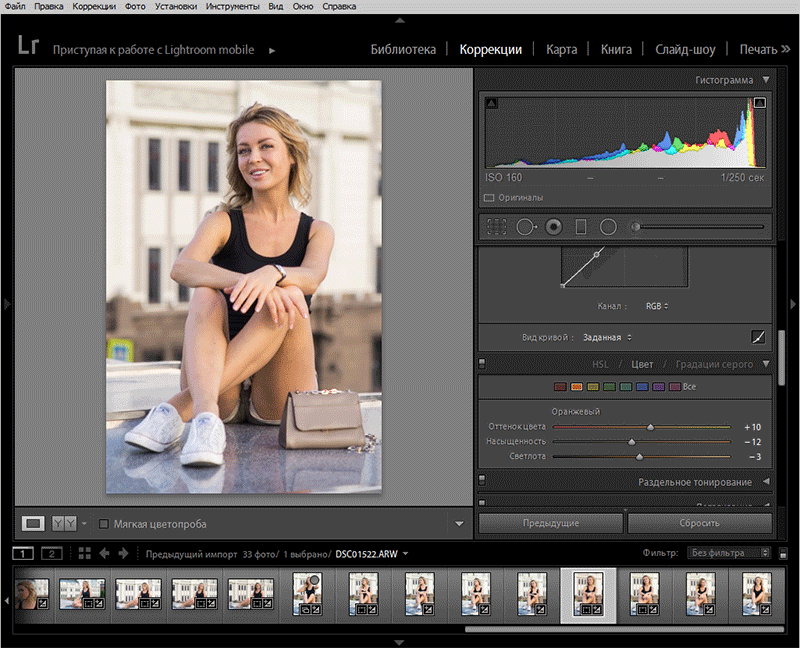 Как правило, вы используете одинаковые настройки камеры, когда условия освещения не меняются.
Как правило, вы используете одинаковые настройки камеры, когда условия освещения не меняются. Как копировать и вставлять изменения в Lightroom
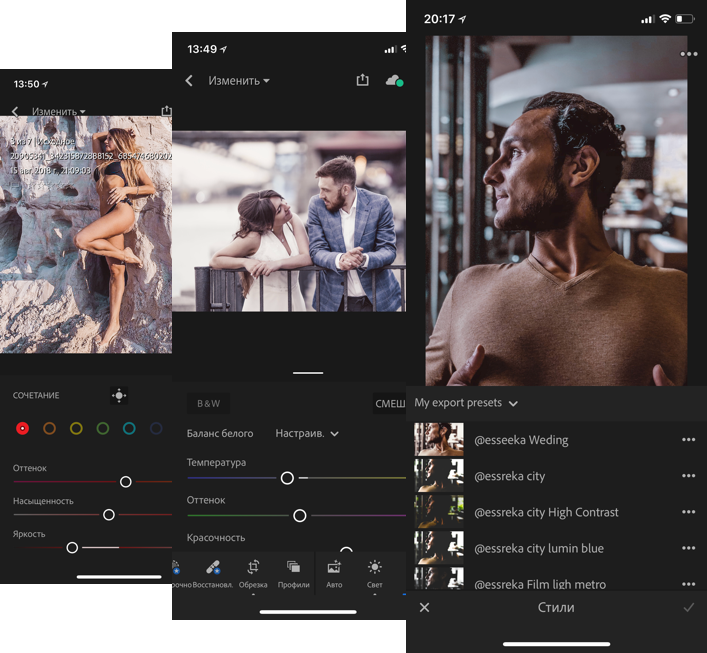
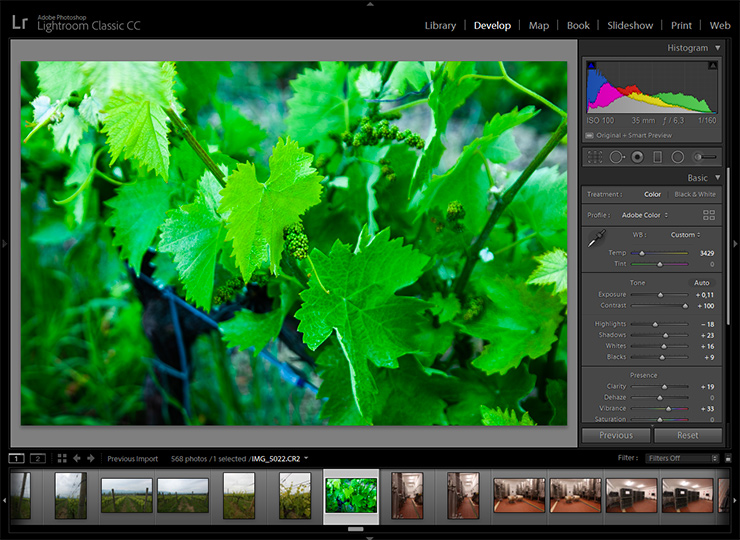 TOOLKIT поставляется с каждой коллекцией пресетов, которую я разрабатываю.
TOOLKIT поставляется с каждой коллекцией пресетов, которую я разрабатываю.

Копирование и вставка сочетаний клавиш в Lightroom

Как скопировать и вставить настройки в несколько фотографий в Lightroom

 Вы проверяете только общие настройки среди группы обработанных фотографий.
Вы проверяете только общие настройки среди группы обработанных фотографий. Как скопировать и вставить настройки в несколько фотографий в модуле «Библиотека»
Но метод синхронизации доступен в Библиотечном модуле. Единственное предостережение, по какой-то необъяснимой причине вы должны использовать Кнопка «Синхронизировать настройки» , а не «Синхронизация». Кнопка «Синхронизировать» зарезервирована для пакетного редактирования метаданных фотографий.
Остальное работает так же, как и в модуле разработки.

 1 Перенос настроек коррекции
1 Перенос настроек коррекции 0003 Создать коллекцию фотографий . Здесь будут храниться ваши изображения.
0003 Создать коллекцию фотографий . Здесь будут храниться ваши изображения.